- Dacă completarea automată Chrome nu funcționează, un singur vinovat ar putea fi anumite extensii.
- Rezolvarea acestei probleme poate necesita modificarea unor setări ale browserului, dar consultați ghidul nostru pentru mai multe remedieri.
- Când completarea automată Google nu funcționează, puteți utiliza modul incognito pentru a depana.
- În funcție de situația dvs., această problemă poate avea legătură cu profilul utilizatorului.
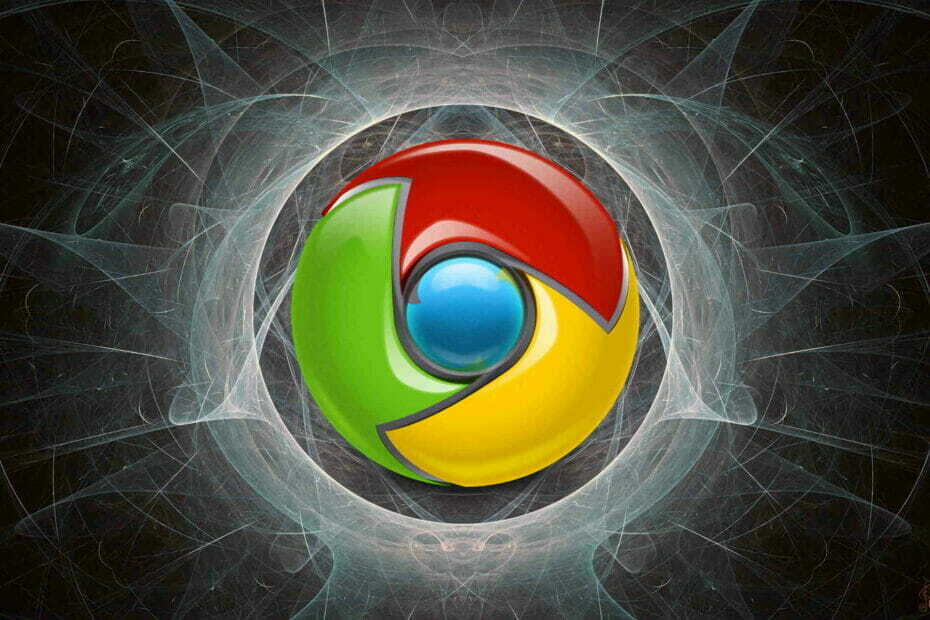
- Migrație ușoară: utilizați asistentul Opera pentru a transfera date ieșite, precum marcaje, parole etc.
- Optimizați utilizarea resurselor: memoria RAM este utilizată mai eficient decât Chrome
- Confidențialitate îmbunătățită: VPN gratuit și nelimitat integrat
- Fără reclame: Ad Blocker încorporat accelerează încărcarea paginilor și protejează împotriva extragerii de date
- Descărcați Opera
Crom completarea automată nu ar fi putut veni într-un moment mai bun când oamenii s-au săturat să introducă datele lor de contact, cum ar fi numele, adresa de e-mail, numărul de telefon, adresa și alte informații online - este un proces obositor.
Completarea automată există de ceva timp ca parte a experienței browserului, dar majoritatea dintre noi nu ne gândim la asta la fel de des sau nu ne gândim să o folosim decât dacă ne este indicat.
Cu această caracteristică, puteți stoca anumite date de contact în browserul dvs. și apoi le puteți utiliza atunci când completați formularele online, automat.
Cu toate acestea, această caracteristică are încă dezavantaje, deoarece Google Chrome stochează și numerele cardului dvs. de credit, inclusiv data de expirare și codul CVV, pe lângă informațiile dvs. de contact.
Chiar dacă Google încearcă din răsputeri să vă protejeze informațiile, este totuși înțelept să vă gândiți de două ori la păstrarea acestor informații pe dvs. Windows 10 calculator.
Diferă de completarea automată, care vă oferă sugestii pe măsură ce introduceți un câmp de formular, la fel ca în bara URL a browserului sau în caseta de căutare.
Dacă completarea automată Chrome nu funcționează pe browserul dvs., utilizați soluțiile de mai jos pentru a o rezolva.
Sfat rapid:
Dacă sunteți îngrijorat și obosit de faptul că completarea automată a Chrome nu funcționează, atunci trecerea la un alt browser este mult mai rapidă decât încercarea de a depana vechiul dvs.
Dacă sunteți îngrijorat de confidențialitate, știți că utilizarea opțiunii Opera de completare automată este sigură datorită protecției sale împotriva fraudei și a programelor malware.
Mai mult, blocatorul de urmărire încorporat oprește toate încercările online, cum ar fi blocurile analitice sau urmărirea pixelilor, de la colectarea datelor dvs.
Rulați o scanare a sistemului pentru a descoperi erori potențiale

Descărcați Restoro
Instrument de reparare PC

Clic Incepe scanarea pentru a găsi problemele Windows.

Clic Repara tot pentru a remedia problemele cu tehnologiile brevetate.
Rulați o scanare PC cu Restoro Repair Tool pentru a găsi erori care cauzează probleme de securitate și încetinesc. După finalizarea scanării, procesul de reparare va înlocui fișierele deteriorate cu fișiere și componente Windows noi.
De asemenea, vă veți păstra dispozitivul în siguranță cu scanerul încorporat care vă avertizează cu privire la fișierele potențial dăunătoare, iar VPN-ul gratuit și blocatorul de anunțuri vor reduce orice risc de descărcare a fișierelor corupte.

Operă
Beneficiați de o mare confidențialitate și securitate online, datorită acestui browser cu un VPN încorporat avansat!
Ce pot face dacă completarea automată Chrome nu funcționează?
1. Depanare generală
- Deschideți o pagină goală în modul incognito.

- clar cache-ul și cookie-urile browserului dvs.
- Începeți prin eliminarea din perioada de timp în care ați început să vă confruntați cu problema, apoi extindeți la de la inceputuri.

- Descărcați și rulați Malwarebytes pentru a elimina programele nedorite care afectează Chrome.
- Reporniți sistemul și verificați dacă a ajutat.
Vă recomandăm să depanați utilizarea modului incognito pentru a efectua anumite acțiuni, cum ar fi ștergerea istoricului de navigare și, în acest caz, a cache-ului, cookie-urilor, precum și istoricul descărcărilor.
Utilizarea unui program terță parte, cum ar fi Malwarebytes, pentru a elimina eventualele erori sau aplicațiile care amenință Chrome care ar trebui să facă browserul să funcționeze perfect.
Dacă această metodă rezolvă problema, înseamnă că problema a fost cauzată de una dintre extensiile dvs.
2. Activați completarea automată Chrome
- Apasă pe Meniu Chrome.
- Selectați Setări.
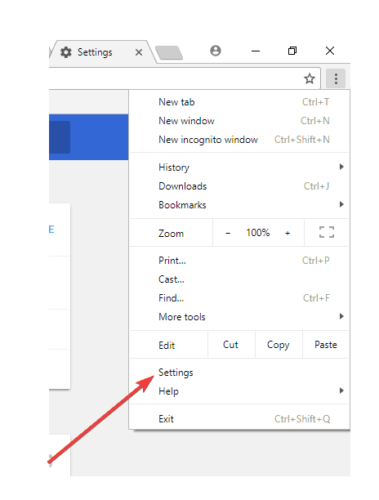
- Clic Avansat.
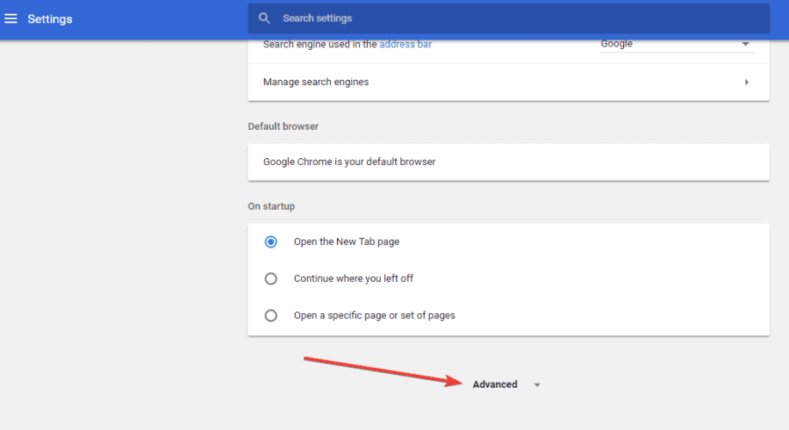
- Du-te la Parole și formulare secțiune.

- Verifica Activați completarea automată pentru a completa formularele web cu un singur clic opțiune
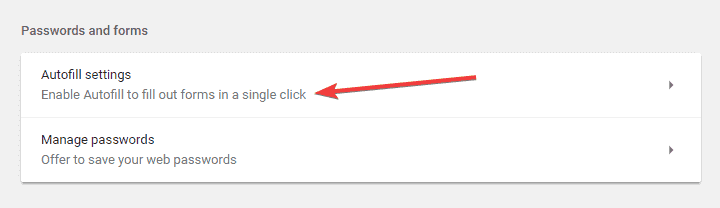
3. Verificați secțiunea Niciodată salvată
- Apasă pe Crom meniul.
- Selectați Setări.
- Apoi, faceți clic pe Avansat.
- Clic Gestionați parolele salvate.
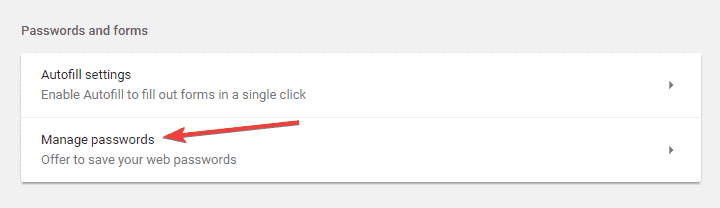
- Derulați la Niciodată salvat secțiunea din partea de jos.
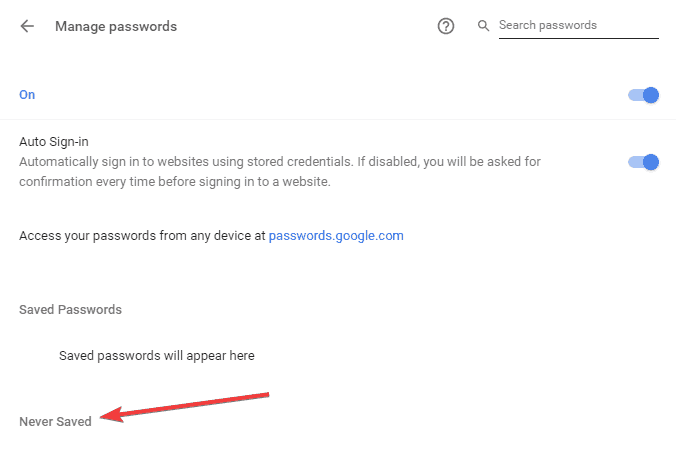
- Verificați dacă site-ul sau site-urile dvs. sunt listate. Dacă sunt, eliminați-le făcând clic pe X la sfârșitul rândului și vizitați din nou site-urile web.
Notă: Solicitarea salvării informațiilor despre parolă va fi afișată din nou dacă permiteți Chrome să le afișeze.
4. Creați un profil de utilizator nou
- Ieșiți din Chrome.
- Deschis Explorator de fișiere.
- În bara de adrese, tastați:
% localappdata% GoogleChromeUser Data - Găsi Mod implicit folder din fereastra directorului.
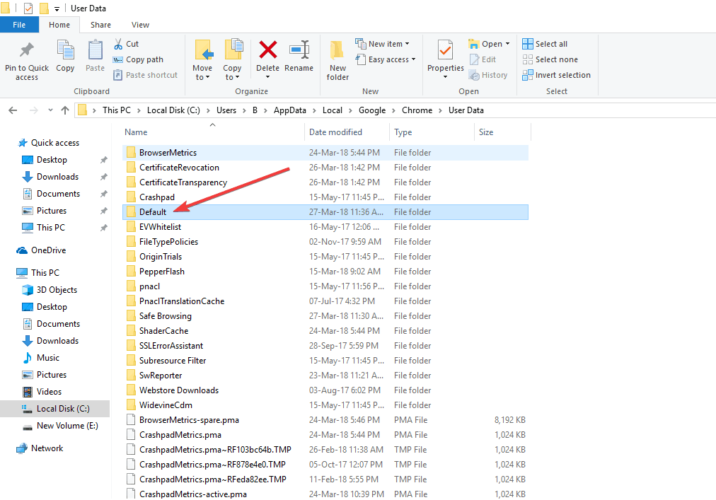
- Redenumiți-l ca Backup implicit.
- Deschide Chrome.
- Un nou Directorul implicit va fi creat automat pe măsură ce începeți să utilizați browserul.
5. Resetați setările Chrome
- Deschideți Google Chrome.
- Clic Setări.
- Derulați în jos și faceți clic Avansat.
- Mergi la Resetațiși curăță cutie.
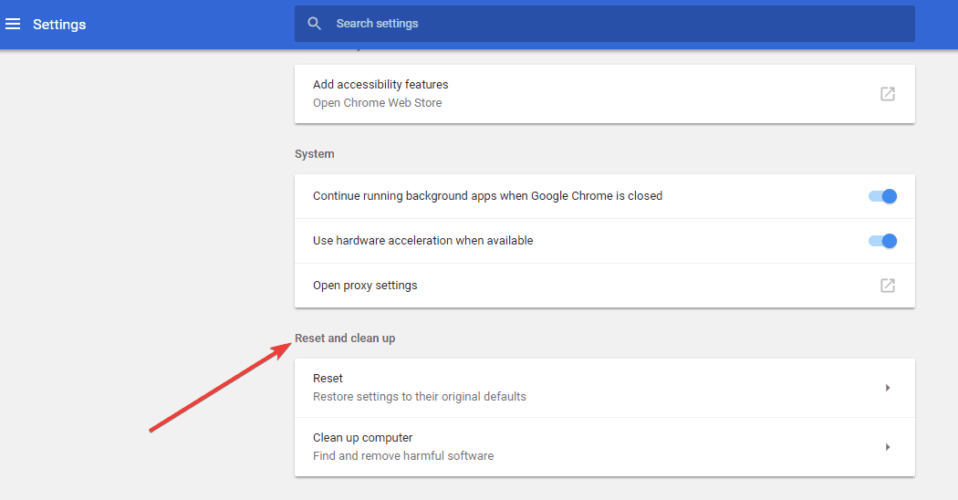
- Clic Resetați și confirmați făcând clic pe Resetați din nou.
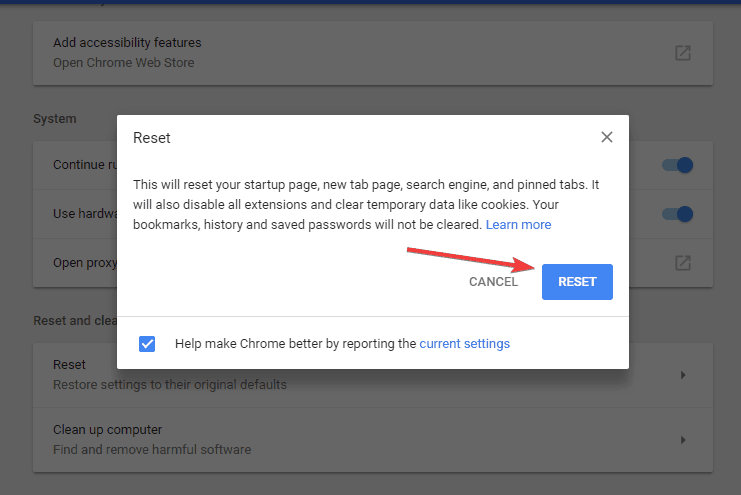
Când resetați setările Chrome, acesta modifică motorul de căutare implicit înapoi la Google, vă modifică pagina de pornire și filele, precum și extensiile și teme, înapoi la implicit.
Notă: Numai setările pentru profilul Chrome conectat vor fi resetate, iar modificările se vor aplica pe toate computerele sau dispozitivele la care v-ați conectat cu profilul dvs. activ.
6. Dezactivați extensiile
- Deschis Crom.
- În bara de adrese, tastați codul de mai jos și apăsați Enter.
chrome: // extensii
- Dezactivați extensia de confidențialitate din lista de extensii.
- Cu fila extensie încă deschisă, deschideți o filă nouă și conectați-vă la contul dvs. Facebook.
- Selectați Permiteți sau blocați din mesajul pop-up afișat în partea stângă sus a ecranului.
- Reîmprospătați site-urile web și verificați dacă completarea automată funcționează din nou.
- Reveniți la fila extensii.
- Activați extensiile una câte una.
În acest articol, v-am prezentat toată soluția pe care o puteți aplica dacă observați că completarea automată Chrome nu funcționează.
Deci, dacă alegeți să utilizați un alt browser sau decideți să treceți la depanarea proces, suntem siguri că veți putea scăpa de problema enervantă, dacă pur și simplu urmați Ghidul nostru.
Dacă oricare dintre aceste soluții a ajutat, ne-ar plăcea să aflăm mai multe despre dvs., așa că lăsați un comentariu în secțiunea dedicată de mai jos.
- De ce LastPass-ul meu nu se completează automat?
S-ar putea să existe o problemă cu extensia aplicației. Vedeți mai multe soluții pentru această problemă articol despre remedierea necompletării automate a LastPass în Chrome.
 Încă aveți probleme?Remediați-le cu acest instrument:
Încă aveți probleme?Remediați-le cu acest instrument:
- Descărcați acest instrument de reparare a computerului evaluat excelent pe TrustPilot.com (descărcarea începe de pe această pagină).
- Clic Incepe scanarea pentru a găsi probleme cu Windows care ar putea cauza probleme PC.
- Clic Repara tot pentru a remedia problemele cu tehnologiile brevetate (Reducere exclusivă pentru cititorii noștri).
Restoro a fost descărcat de 0 cititori luna aceasta.
întrebări frecvente
Pentru a activa această funcție, poate fi necesar să efectuați o depanare. Vedeți cum puteți remedia acest lucru în ghidul de completare automată Chrome nu funcționează pe computerele cu Windows.
Trebuie să știți cum să modificați unele setări. Aflați mai multe din aceastaghid despre cum să ștergeți datele de completare automată în Google Chrome.
S-ar putea să existe o problemă cu extensia aplicației. Vedeți mai multe soluții pentru această problemăarticol despre remedierea necompletării automate a LastPass în Chrome.
Pentru a modifica setările de completare automată Chrome, accesați Setări> Avansat> Setări de completare automată din Chrome.


